Photoshop调出蓝色小清新风格的古典人像(3)
文章来源于 摄影社区,感谢作者 二炫儿 给我们带来经精彩的文章!设计教程/PS教程/调色教程2018-07-23
5. photoshop调整 在ps中调色动得比较多,大家需要耐心往下看~ 在这里主要调整可选颜色重的绿色和青色,都是加青色,减去洋红,同时减去黄色以及黑色,原理就是让图变得更青。洋红色对应的绿色,加洋红就减绿,黄色
5. photoshop调整
在ps中调色动得比较多,大家需要耐心往下看~
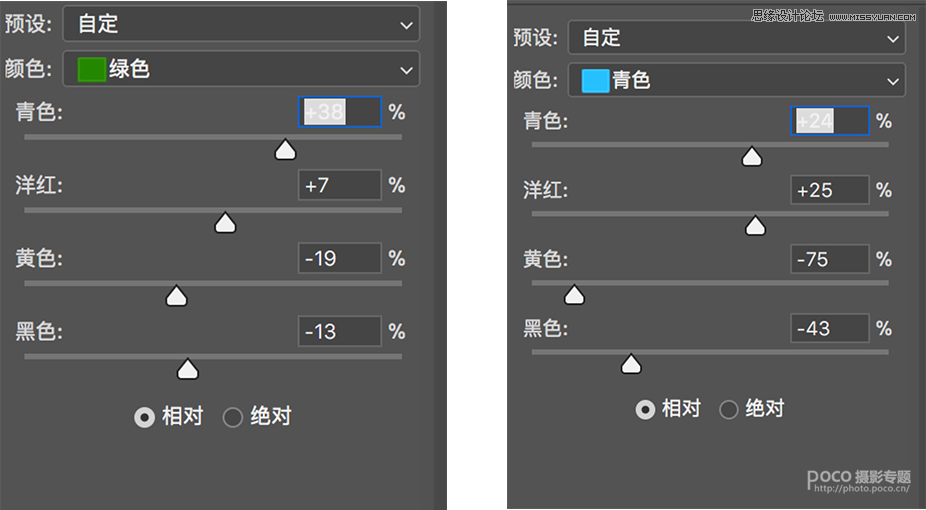
在这里主要调整可选颜色重的绿色和青色,都是加青色,减去洋红,同时减去黄色以及黑色,原理就是让图变得更青。洋红色对应的绿色,加洋红就减绿,黄色对应蓝色,减去黄色就加蓝,同时要减去一些黑色,避免死蓝色,所以整体会变成蓝色调。可以看下对比图:

颜色过于绿,不耐看,需要重新调整。

由于调整颜色,脸部发青,改变了原有的肤色,所以此时置入一张原图,然后建立一个蒙版,反相,此时蒙版会变成黑色,用白色蒙版把脸部擦出来,可以看到肤色变成正常的,接下来再进行肤色调整。
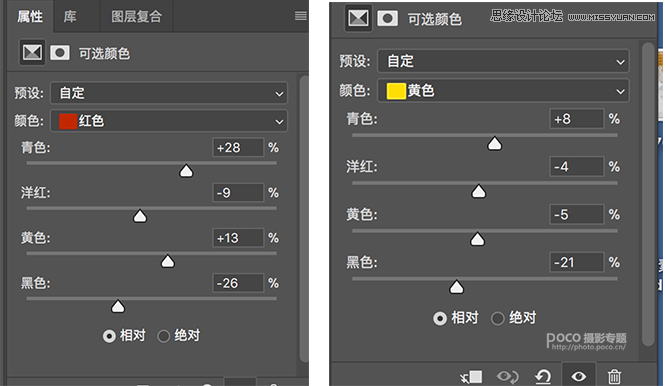
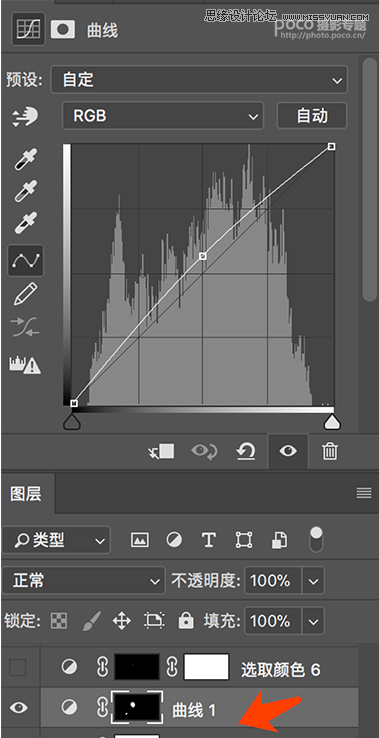
由于肤色偏红偏黑,所以接下来调整肤色图层,先在可选颜色中红色黄色中加青减洋红加黄加黑,接下来建立一个曲线,调亮,同时建立一个蒙版,反相,单独用白色画笔涂脸和手,这样脸就会变亮。
蒙版的用法:白色蒙版代笔所做的效果有效,黑色代表无效,比如这张图提亮,白色蒙版代表整张图提亮,然后反相蒙版,代表所做的考过无效,还是原图,但是用白色画笔把脸部擦出来,脸部单独提亮。接下来看对比图。

但是这个时候口红变淡 ,所以在空选颜色中继续调整。
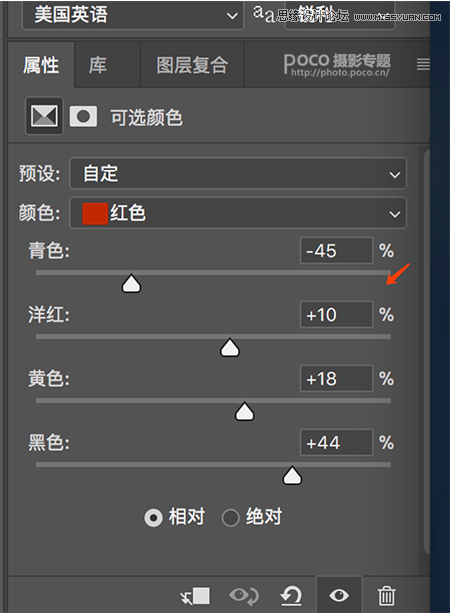
红色中减去青色,加黄色加洋红以及加黑,接下来看对比图:

接下来盖印图层,去除模特脸上的法令纹以及磨皮,磨皮我用的插件磨皮,注意更改不透明度,以及磨完皮后建立一个蒙版,用黑色画笔把五官擦出来。这样五官就不会模糊。

磨皮后发现脸部还是有一些肤色不均匀,此时就要用到画笔工具,流量设置为10%左右,按住alt,选取好的肤色,然后去涂抹不好的肤色,均匀肤色,但是这种方法磨出来的皮肤质感不是很好,想要质感的皮肤最好不要用插件磨皮和画笔磨皮,接下来看对比图:


接下来用修补工具修补荷叶的bug,看对比图:

 情非得已
情非得已
推荐文章
-
 复古效果:用PS调出儿童照片复古电影效果2019-08-02
复古效果:用PS调出儿童照片复古电影效果2019-08-02
-
 暖色效果:用PS调出外景人像暖黄色效果2019-07-29
暖色效果:用PS调出外景人像暖黄色效果2019-07-29
-
 清新人像:用PS调出逆光人像小清新效果2019-04-16
清新人像:用PS调出逆光人像小清新效果2019-04-16
-
 电影色调:用PS减法调出电影胶片效果2019-03-29
电影色调:用PS减法调出电影胶片效果2019-03-29
-
 复古效果:PS调出人像复古电影艺术效果2019-01-17
复古效果:PS调出人像复古电影艺术效果2019-01-17
-
 Photoshop调出外景人像暖色淡雅效果2018-11-29
Photoshop调出外景人像暖色淡雅效果2018-11-29
-
 Photoshop调出梦幻唯美风格的少女照片2018-10-17
Photoshop调出梦幻唯美风格的少女照片2018-10-17
-
 Photoshop详细解析夜景风光如何后期修图2018-09-29
Photoshop详细解析夜景风光如何后期修图2018-09-29
-
 Photoshop调出清晨村庄照片暖色效果2018-09-29
Photoshop调出清晨村庄照片暖色效果2018-09-29
-
 Photoshop调出婚纱外景春夏秋冬四季效果2018-09-20
Photoshop调出婚纱外景春夏秋冬四季效果2018-09-20
热门文章
-
 Photoshop结合CR修出通透干净的人像肤色2021-03-04
Photoshop结合CR修出通透干净的人像肤色2021-03-04
-
 Photoshopo调出外景人像金黄色皮肤效果2021-03-05
Photoshopo调出外景人像金黄色皮肤效果2021-03-05
-
 Photoshopo调出外景人像金黄色皮肤效果
相关文章1692021-03-05
Photoshopo调出外景人像金黄色皮肤效果
相关文章1692021-03-05
-
 Photoshop结合CR修出通透干净的人像肤色
相关文章2022021-03-04
Photoshop结合CR修出通透干净的人像肤色
相关文章2022021-03-04
-
 Photoshop调出外景人像暗色艺术效果
相关文章16882020-03-19
Photoshop调出外景人像暗色艺术效果
相关文章16882020-03-19
-
 秋季效果:用PS把外景人像调出秋季效果
相关文章17512019-11-08
秋季效果:用PS把外景人像调出秋季效果
相关文章17512019-11-08
-
 清新效果:用PS调出外景人像小清新效果
相关文章20762019-08-30
清新效果:用PS调出外景人像小清新效果
相关文章20762019-08-30
-
 秋季效果:用PS调出古风人像秋季粉红效果
相关文章10102019-08-06
秋季效果:用PS调出古风人像秋季粉红效果
相关文章10102019-08-06
-
 清新效果:用PS调出校园人像小清新效果
相关文章6332019-08-06
清新效果:用PS调出校园人像小清新效果
相关文章6332019-08-06
-
 冷色效果:用PS调出人像照片时尚冷色调
相关文章10902019-08-05
冷色效果:用PS调出人像照片时尚冷色调
相关文章10902019-08-05
